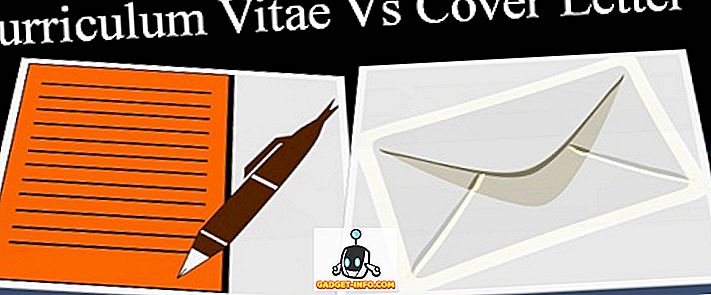Logitech je jednou z nejznámějších periferních společností ve světě počítačů. To dělá počítačové periferie pro téměř každou kategorii představitelný. Logitech má také řadu herních doplňků, od spodního konce až po vyšší úroveň herního trhu. Abychom byli upřímní, zařízení Logitech fungují opravdu dobře a většina herních periferií od společnosti Logitech přichází s dalšími funkcemi, které rozhodně pomáhají při hraní her. Mohou to být klávesy na klávesnici nebo více tlačítek na myši. Chcete-li však tato nastavení konfigurovat pro příslušenství Logitech, budete muset použít software LGS (Logitech Gaming Software). Aplikace je snadno použitelná, jakmile se dostanete na kloub. Pokud jste si právě zakoupili zcela novou herní klávesnici Logitech nebo myš, můžete zde použít herní software Logitech ke konfiguraci herních periferií:
Poznámka : Používám Logitech Gaming Software ke konfiguraci herní myši Logitech G402 Hyperion Fury a herní klávesnice Logitech G213 s podsvícením zóny RGB. Tento proces bude stejný pro všechny herní periferie Logitech, i když počet možností se může v závislosti na modelu lišit v závislosti na modelu.
Stahování Logitech Gaming Software
Než začnete s přizpůsobováním nových herních periferií, budete si muset stáhnout Logitech Gaming Software z oficiálních webových stránek. Stačí navštívit webové stránky podpory společnosti Logitech a stáhnout aplikaci odtud. Aplikace je k dispozici ve Windows a MacOS.
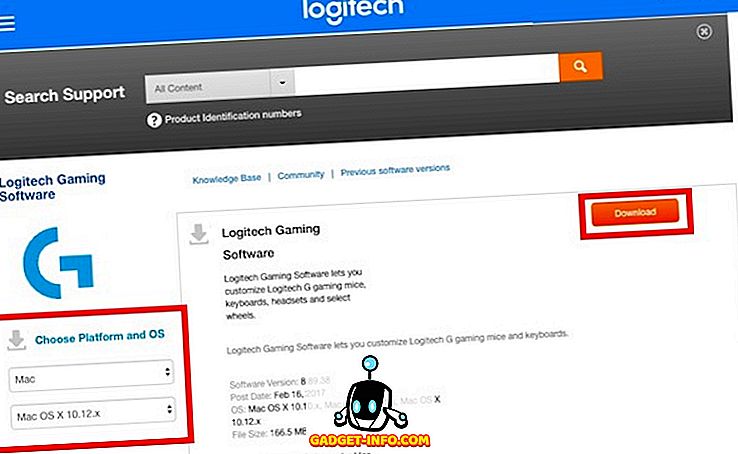
Poznámka : Možná budete muset vybrat operační systém z rozevírací nabídky vlevo, v případě, že webová stránka není schopna přijít na to sama.
Konfigurace herní myši Logitech Gaming Software pomocí softwaru Logitech Gaming Software
Pokud jste osoba, která si hraje hry FPS, zřejmě znáte důležitost dobré myši, vyladěné podle vašich osobních preferencí. Například Logitech G402 má 5 úrovní DPI (nastavitelný od 240 DPI do 4000 DPI), 8 programovatelných tlačítek a rychlost dotazování až 1000. Je dodáván s modrým osvětlením s pevnou barvou, které podporuje poměrně mnoho čísel. účinků.
Poznámka : V aplikaci CS: GO jsem nakonfiguroval myš podle svých osobních preferencí. Můžete si však vybrat libovolnou akci, kterou chcete pro každé tlačítko na myši.
1. Přizpůsobení palubního paměťového profilu Logitech G402
Logitech G402 je dodáván s vestavěnou pamětí. To znamená, že můžete jednoduše konfigurovat myš a bude si pamatovat konfiguraci, i když Logitech Gaming Software není spuštěn. To je vhodné, pokud používáte stejnou myš na více zařízeních a nechcete instalovat LGS na každé zařízení, které vlastníte.
Tlačítka přizpůsobení
- Připojte myš k počítači a spusťte Logitech Gaming Software . Zobrazí se obrázek vaší myši s nastavitelnými tlačítky svítícími modře.

- Klikněte na libovolné tlačítko na obrázku myši, nebo klikněte na tlačítko „ Přizpůsobit palubní profily “. Tím se dostanete na další obrazovku, kde budou viditelné všechny přiřazené funkce myši.
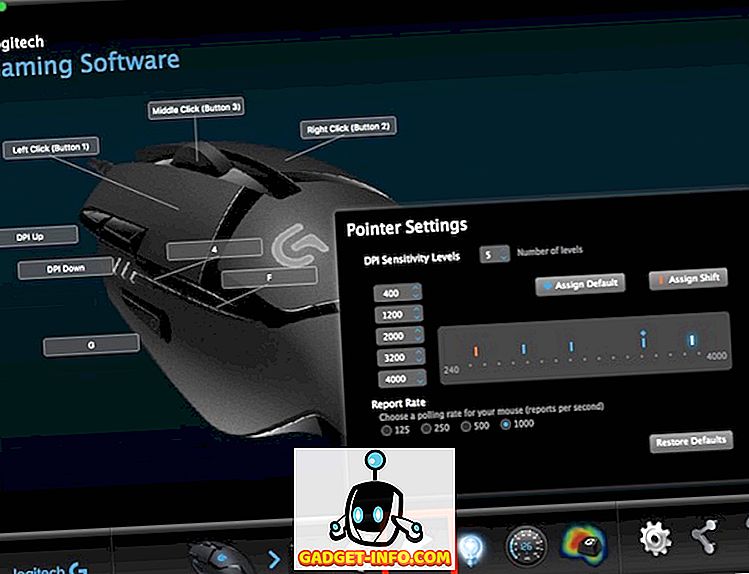
- Zde můžete konfigurovat téměř vše na své herní myši. Stačí kliknout na malou šipku na tlačítku, které chcete konfigurovat, a kliknout na tlačítko „Upravit“.
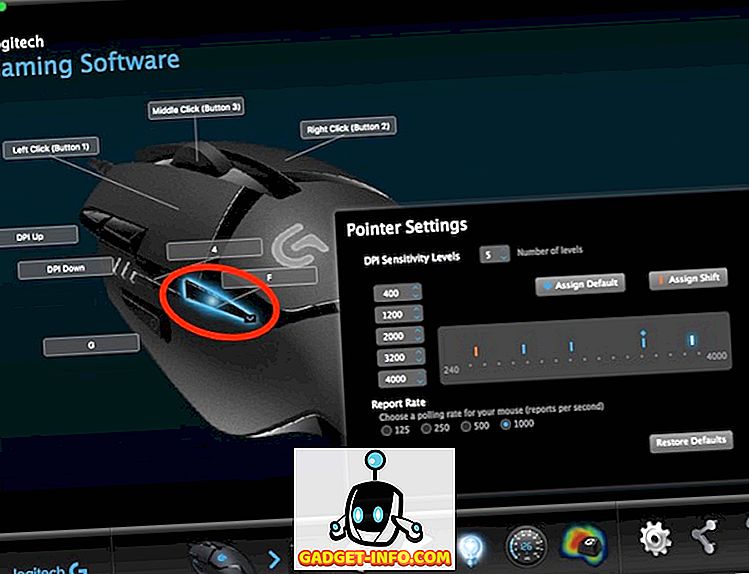
- Nyní se zobrazí rozevírací muži u, kde si můžete vybrat akci provedenou tlačítkem. Pokud akce není k dispozici, můžete místo ní přiřadit klávesovou zkratku .
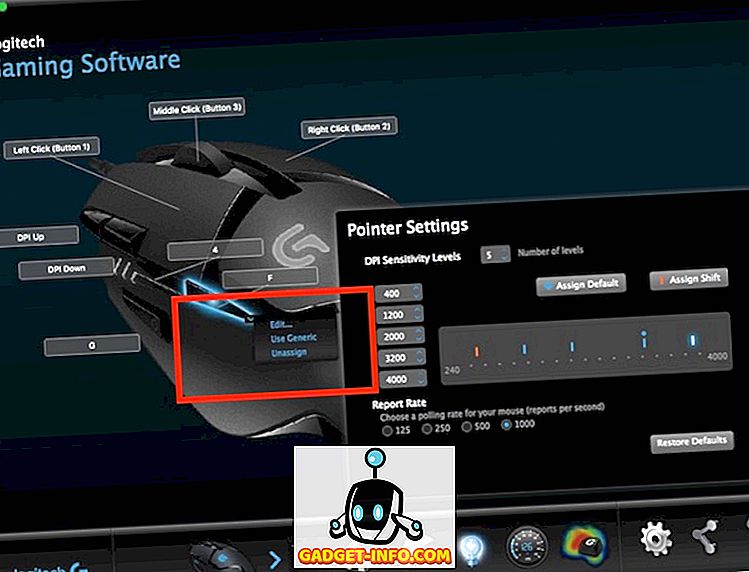
V této obrazovce můžete také upravit úrovně DPI pro myš. Po vybalení z krabice je myš vybavena 4 úrovněmi DPI, ale můžete je zvýšit až na 5, abyste získali ještě jemnější kontrolu nad myší.
Přizpůsobení světel
- Připojte myš k počítači a spusťte Logitech Gaming Software. Zde klikněte na tlačítko „ Nastavení osvětlení “.

- Nastavení osvětlení na myši by netrvalo příliš dlouho, protože na výběr je jen několik možností. Můžete upravit věci, jako je jas světla, ať chcete nebo nechcete, aby se „Dýchací efekt“ zapnul pro vaši myš, stejně jako nastavení osvětlení DPI na této obrazovce.
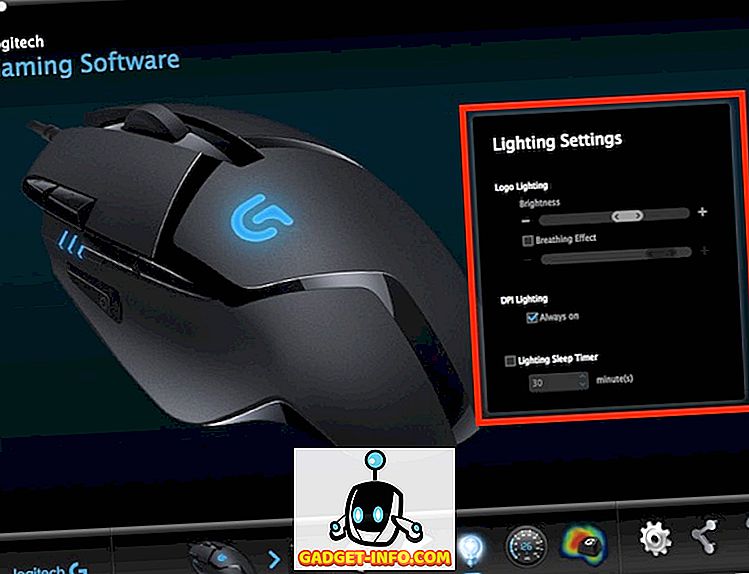
Osobně udržuji jas na více než 50%, dechový efekt „Off“ a osvětlení DPI „Always On“. To mi nejlépe vyhovuje, protože mohu snadno kontrolovat DPI myši a upravovat ji za chodu. Zdá se mi, že dechový efekt je mnohem méně chladný při pohledu na pevné modré světlo.
2. Přizpůsobení profilů automatické detekce her Logitech G402
Pokud hrajete různé hry a chcete pro každou z těchto her použít různé konfigurace, budete rádi, že můžete snadno vytvořit více profilů, které se automaticky přepínají v závislosti na hře, kterou používáte. Takže můžu mít samostatný profil pro CS: GO, další pro LoL a samostatný profil pro Google Chrome a LGS mezi nimi automaticky přepíná, podle toho, která aplikace je spuštěna.
Vytváření profilů a přizpůsobení tlačítek
- Připojte myš k počítači a spusťte LGS. Na hlavní obrazovce klikněte na přepínač pro přepnutí na „ Automatická detekce her“.

- Klikněte na ikonu „Přizpůsobit tlačítka“ ve spodní části obrazovky. Zde můžete upravit výchozí profil nebo vytvořit nové profily pro konkrétní aplikace. Chcete-li vytvořit nový profil, klikněte na prázdné pole profilu.

- Zadejte svůj profil a popis (volitelné). Měli byste také přidat aplikace, pro které má být profil aktivní. Po dokončení klikněte na „Ok“.

- Přejděte ke konfiguraci tlačítek tak, jak se mají chovat při aktivním profilu.
Přizpůsobení světel
Proces přizpůsobení světel je stejný v režimech „Automatická detekce her“ a „On-board Memory“. Nemůžete mít více nastavení osvětlení pro různé profily.
Konfigurace herní klávesnice Logitech s herním softwarem Logitech
Dobrý herní zážitek je kumulativní úsilí o set-up, který funguje skvěle společně. I když nehledáte mechanickou herní klávesnici pro vaše herní nastavení, je užitečná herní klávesnice. Klávesnice Logitech G213 Gaming Keyboard je mou volbou klávesnice pro vstupní (nemechanickou) herní klávesnici. Klávesnice je postavena dobře, váží docela dost, a má skvělé klíče s úžasným cestování. Membránová klávesnice je navíc navržena tak, aby byla „mechanická“, což znamená, že můžete ovládat klíč lépe než u většiny ostatních klávesnic. Klávesnice má konfigurovatelné funkční klávesy a nastavitelné podsvícení RGB. Chcete-li konfigurovat některou z těchto možností, budete muset použít Logitech Gaming Software.
1. Přizpůsobení automatických profilů Logitech G213
Logitech G213 je úžasná klávesnice, bohužel nepřichází s žádnou vnitřní pamětí pro ukládání konfigurací. To znamená, že pokud chcete, aby se klávesnice chovala tak, jak jste ji nakonfigurovali, budete muset mít na svém počítači spuštěný LGS.
Přizpůsobení funkčních kláves
- Připojte klávesnici k počítači a spusťte LGS. Přejděte na „ Přizpůsobení funkčních kláves “.
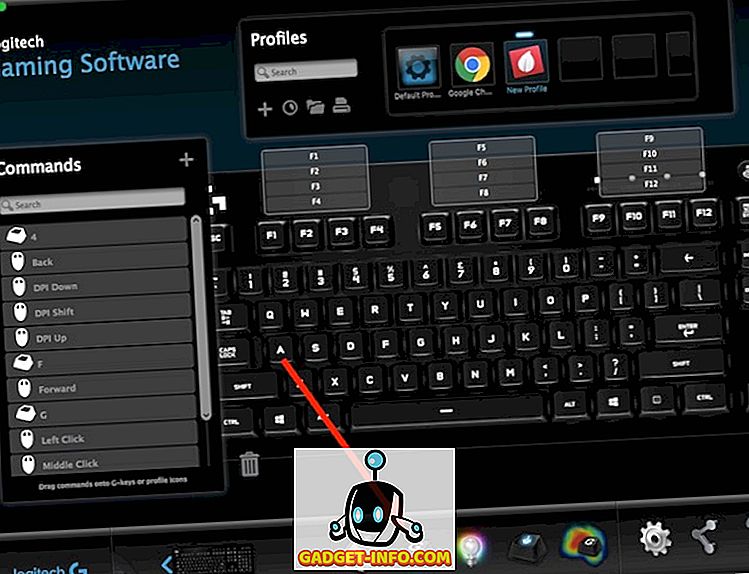
- Kliknutím na prázdné pole vytvoříte nový profil nebo upravíte výchozí profil pro klávesnici.

- Zde můžete umístit kurzor myši na funkční tlačítko, které chcete konfigurovat, a potom kliknout na malou šipku, která je zobrazena na klíči. Potom můžete přiřadit vlastní příkaz, který má klíč provést.
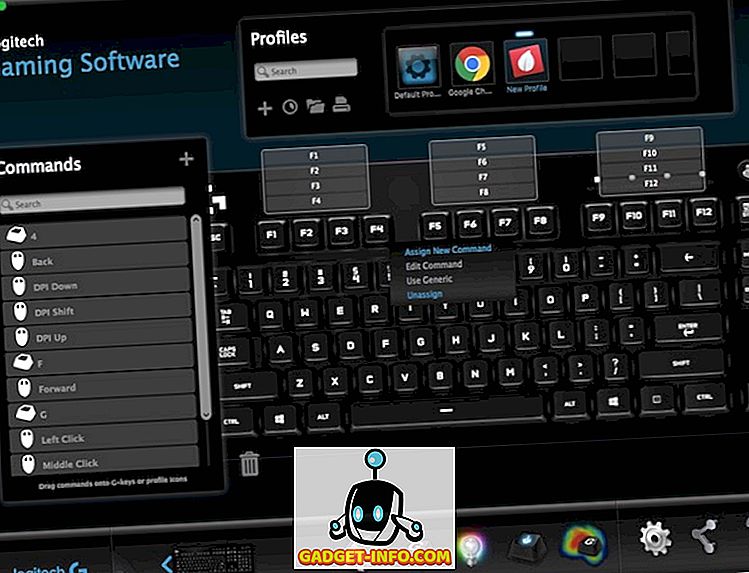
- Jako příklad jsem přidělil klávesu F1 k provedení stisknutí klávesy „ ctrl + shift + R “, kterou jsem nastavil na pracovní postup Alfred pro ukládání adres URL jako připomenutí.
Přizpůsobení kláves herního režimu
Herní režim je režim zabudovaný do G213, který má zakázat některé klávesy, které by mohly být náhodně stisknuty, což vyvolá nežádoucí reakce. Například klíč Windows je neslavný pro to, že se tiskne příliš často a hra se zastaví nebo jej minimalizuje. Herní režim vám umožní zakázat klíče, které nepotřebujete ve hrách. Můžete zakázat klíče podle profilu, takže můžete mít více herních režimů v závislosti na hře, kterou hrajete.
- Připojte G213 k počítači a spusťte LGS. Zde klikněte na ikonu „ Nastavení režimu hry “ v dolní části okna.
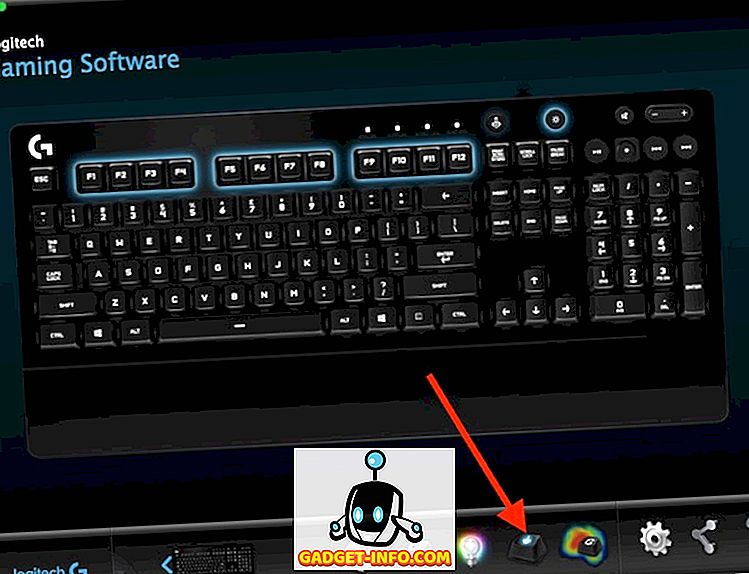
- Můžete vybrat profil, který chcete upravit. Poté stačí kliknout na klávesy, které chcete vypnout v herním režimu. Zakázané klávesy jsou šedé, zatímco aktivované klávesy jsou zobrazeny modře .
2. Přizpůsobení světel Logitech G213
- Připojte Logitech G213 k počítači a spusťte LGS. Zde klikněte na ikonu „ Nastavení osvětlení “ ve spodní části obrazovky.
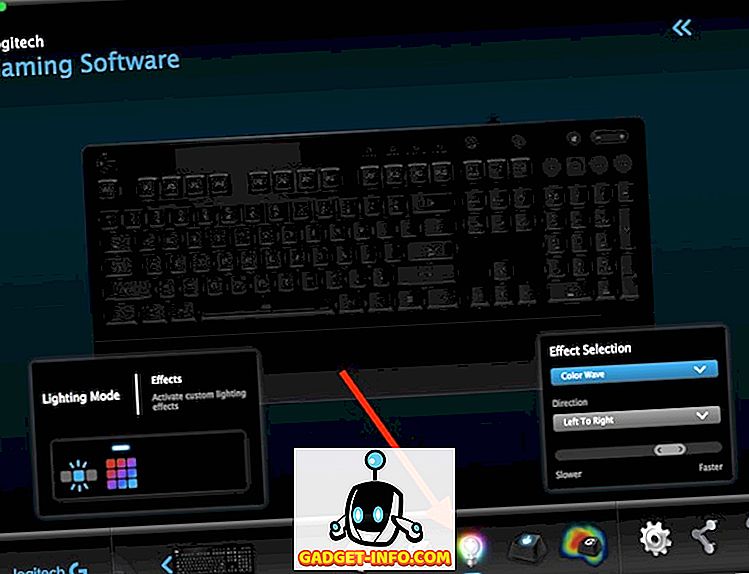
- Můžete použít dva režimy osvětlení: Freestyle a Effects. V režimu Freestyle je klávesnice rozdělena do 5 barevných zón a barvy můžete přiřadit každému z pěti zón. Zatímco v aplikaci Effects si můžete vybrat z celé řady efektů, které se vztahují na celou klávesnici, včetně efektů jako „Color Cycle“, „Color Wave“ a další.
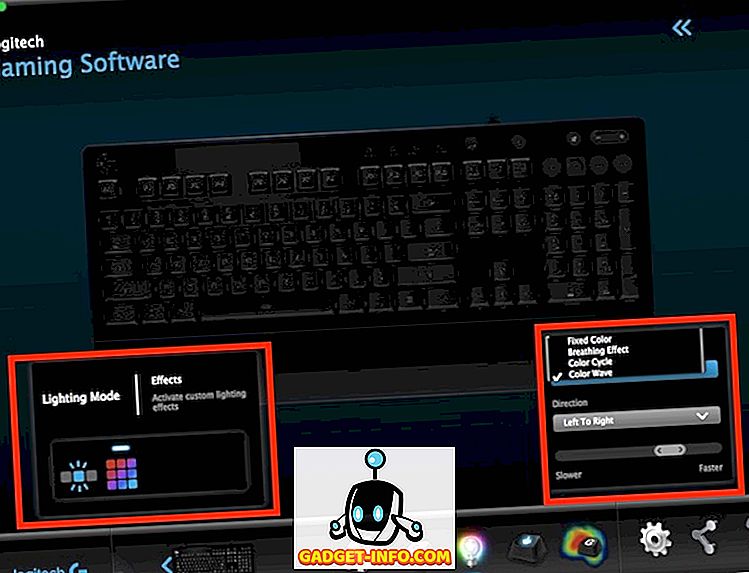
- Jakmile vyberete požadovaný režim, můžete upravit barvy klávesnice podle svých představ. Pro představení klávesnice bych doporučil použít efekt „ Color Wave “, protože vypadá opravdu skvěle.
Použijte Logitech Gaming Software pro snadnou konfiguraci vašeho Logitech herního příslušenství
Logitech Gaming Software může vypadat trochu skličující při prvním spuštění, ale ve skutečnosti je to velmi jednoduché. Zatímco herní periferie s vestavěnou pamětí, jako je herní myš G402, lze konfigurovat jednou, nikdy neuvidíte LGS, další periferní zařízení, jako je herní klávesnice G213, závisí na systému Logitech Gaming Software, aby se chovala správně. profil, který jste vybrali. Ať tak či onak, konfigurace herních periferií podle vašich osobních preferencí je velmi důležitá pro skvělý herní zážitek a Logitech Gaming Software je velmi snadno použitelný nástroj, jak toho dosáhnout v řadě herních doplňků společnosti Logitech.
Jako vždy bych chtěl znát vaše myšlenky na herní myš Logitech G402, herní klávesnici Logitech G213 a řadu herních periferií Logitech obecně. Také, pokud si myslíte, že jsem něco vynechal při vysvětlování LGS, neváhejte se zeptat v komentáři níže.